„Apple“ sukurta ekosistema leidžia vieniems jos įrenginiams patogiai papildyti kitų galimybes bei dirbti kartu. Viena tokių ekosistemos suteikiamų galimybių yra „iPhone“ ir „iPad“ ekrano vaizdo transliavimas į „Mac“.
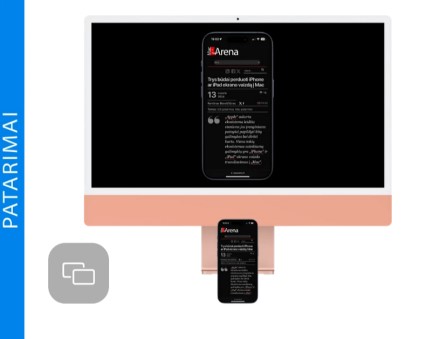
Jei turite „iPhone“ ar „iPad“ ir „Mac“ kompiuterį, mažųjų „Apple“ mobilių įrenginių ekrano vaizdą realiu laiku perduoti į „Mac“ kompiuterio ekraną yra visiškai paprasta. Tokio poreikio priežasčių gali būti keletas nuo banalios – vaizdą matyti didesniame „Mac“ ekrane iki galimybės patogiai sukurti mobilaus įrenginio ekrano vaizdo įrašą.
1. „AirPlay“
Būdas mobilaus „Apple“ įrenginio ekrano vaizdą realiu laiku transliuoti į „Mac“ kompiuterio ekraną, pasitelkus „AirPlay“ funkciją, ko gero, yra patogiausia.
Norint naudotis šia galimybe reikia turėti „iOS“ ar „iPadOS“ įrenginį, kuriame įdiegta 14-ta ar naujesnė operacinės sistemos versija ir vieną iš išvardintų „Mac“ kompiuterių: 2018 metų ar naujesnį „MacBook Pro“ arba „MacBook Air“, 2020 metų ar naujesnį „Mac mini“, 2019 metų ar naujesnį „iMac“ arba „iMac Pro“, „Mac Studio“.
Jei turite aukščiau išvadintų „iOS“ ir „Mac“ suderinamą porą:
- „Mac“ kompiuteryje atidarykite System Settings
- Paspauskite ant General
- Paspauskite ant AirDrop & Handoff
- Įjunkite (arba įsitikinkite, kad yra įjungtas) AirPlay Receiver jungiklis
Atlikę aukščiau aprašytus veiksmus, „iPhone“ ar „iPad“, kuriame įdiegta 14-ta ar naujesnė operacinės sistemos versija:
- Atidarykite Control Center (perbraukdami pirštu nuo viršutinio dešinio įrenginio ekrano kampo žemyn)
- Paspauskite ant Screen Mirroring piktogramos (du susikertantys stačiakampiai).
Jei tokios piktogramos nematote – „iPhone“ ar „iPad“ atidarykite „Settings“ aplikaciją, pasirinkite „Control Centre“ ir paspauskite ant „+“ piktogramos šalia „Screen Mirroring“.
2. „QuickTime“
Būdas naudojant „QuickTime“ aplikaciją veikia daugumoje naujų ir senesnių „iOS“, „iPadOS“ ir „Mac“ įrenginių derinių. Tačiau norint juo pasinaudoti reikės „iOS“ ar „iPadOS“ įrenginį prie „Mac“ kompiuterio pajungti laidu.
- Pajunkite savo „iPhone“ ar „iPad“ prie „Mac“ kompiuterio laidu (geriau originalaus)
- „Mac“ kompiuteryje atidarykite „QuickTime Player“ aplikaciją (ji yra „macOS“ sistemos dalis)
- Aplikacijos meniu pasirinkite File → New Movie Recording
- Atsidariusiame grotuvo lange paspauskite ant šalia įrašo mygtuko esančios rodyklės žemyn ir iš meniu pasirinkite savo prie „Mac“ pajungtą įrenginį.
Viskas, galite padidinti grotuvo langą ir matysite savo mobilaus įrenginio ekrano vaizdą jame. Norint tik stebėti įrenginio ekraną, vaizdo įrašo pradėti nėra būtina.
3. Trečių šalių aplikacijos
Jei aukščiau išvardintų galimybių negana, „macOS“ yra sukurta aplikacijų leidžiančių stebėti ar įrašyti „iOS“ ar „iPadOS“ įrenginio pajungto prie „Mac“ ekrano vaizdą.
Kai kurias jų galima atsisiųsti ir naudoti nemokamai, tačiau, greičiausiai, vaizdas bus apsaugotas „vandens ženklais“ arba aplikacijos funkcionalumas apribotas iki aplikaciją įsigysite.
Priklausomai nuo aplikacijos, ji gali arba tiesiog atkartoti 1 ir 2 punkte aprašytas galimybes arba papildyti jas naujomis funkcijomis. Pavyzdžiui aplikacijoje Bezel „iPhone“ reikia prie „Mac“ prijungti laidu, bet „iPhone“ ekrano vaizdas „Mac“ monitoriuje bus rodomas gražiame „iPhone“ rėmelyje.
